电脑版qq邮箱新建表格的方法
时间:2024-05-06 14:14:04作者:极光下载站人气:211
在电脑qq中,我们可以直接登录qq,然后进入到qq邮箱中进行邮件的接收和发送操作,qq邮箱专门是用来进行邮件编辑操作的,而其中还有很多的功能有小伙伴不知道,比如该qq邮箱中可以进行在线表格的新建,我们可以将新建的表格内容进行导出为excel到我们的电脑上,并且还可以进行权限管理等操作,直接可以在qq邮箱左侧的导航栏中找到在线文档选项进行表格的新建即可,下方是关于如何使用电脑版qq邮箱新建在线表格的具体操作方法,如果你需要的情况下可以看看方法教程,希望小编的方法教程对大家有所帮助。
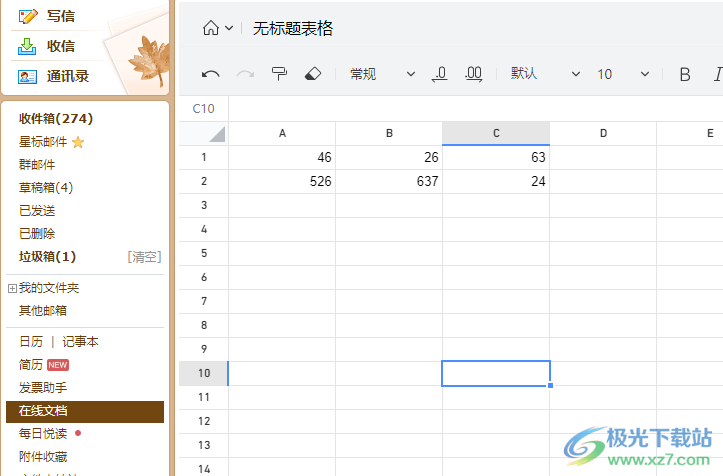
方法步骤
1.当你登录了qq之后,在页面上方的位置将qq邮箱图标找到进行左键点击进入。
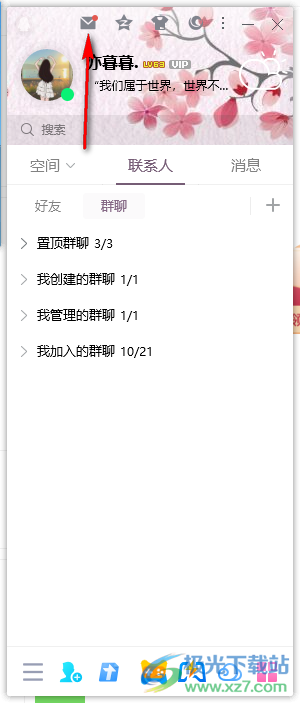
2.这时候,我们就可以进入到qq邮箱的窗口中,将左侧的【在线文档】选项找到进行左键点击打开。
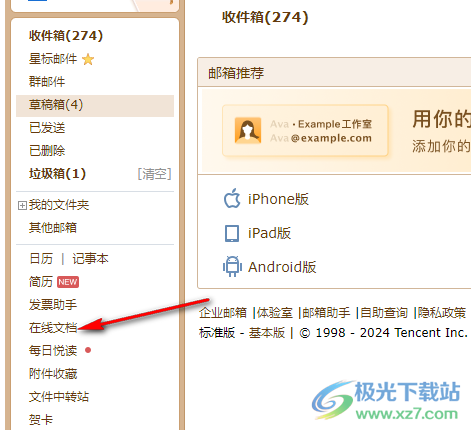
3.打开之后,在右侧即可查看到一些表格样式,这里我们可以选择【新建表格】选项即可。
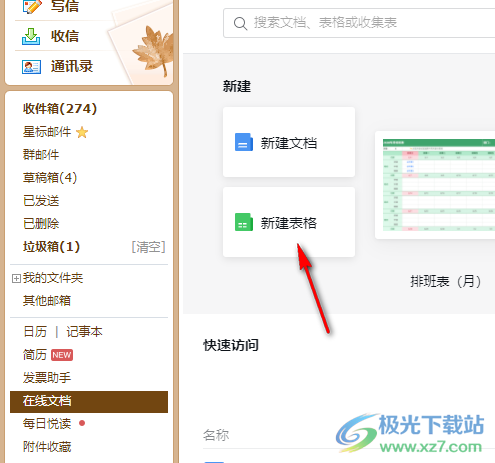
4.之后,我们可以在新建的表格页面中进行输入内容,之后我们可以使用上方的编辑工具进行数据的编辑操作。
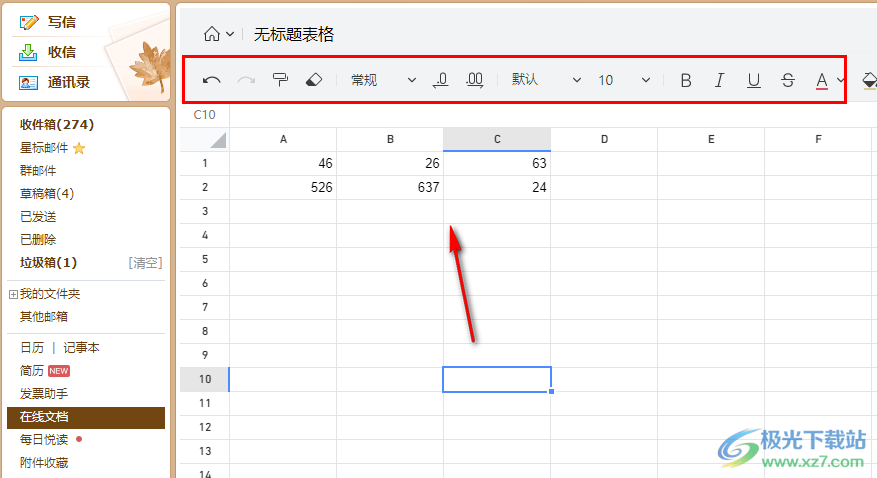
5.此外,我们还可以点击右侧的【三】选项按钮,在下拉选项中点击打开【导出】选项,之后你可以将表格导出为Excel表格或者是PDF文件等,如图所示。
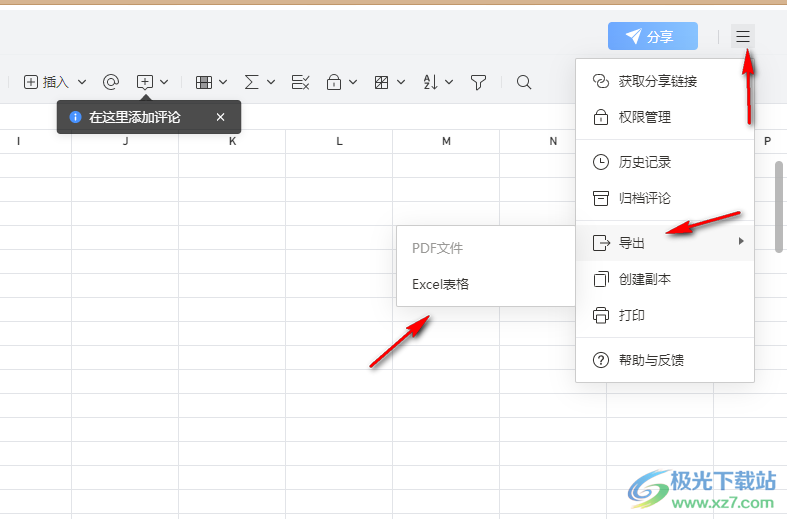
以上就是关于如何使用电脑版qq邮箱新建在线表格的具体操作方法,我们可以登录qq,然后进入到qq邮箱中,选择在线文档进行表格的新建,新建的表格内容可以导出为Excel或者是PDF文件,感兴趣的话可以操作试试。

大小:2.80 MB版本:v9.5.6 官方最新版环境:WinAll, WinXP, Win7, Win10
- 进入下载
相关推荐
相关下载
热门阅览
- 1百度网盘分享密码暴力破解方法,怎么破解百度网盘加密链接
- 2keyshot6破解安装步骤-keyshot6破解安装教程
- 3apktool手机版使用教程-apktool使用方法
- 4mac版steam怎么设置中文 steam mac版设置中文教程
- 5抖音推荐怎么设置页面?抖音推荐界面重新设置教程
- 6电脑怎么开启VT 如何开启VT的详细教程!
- 7掌上英雄联盟怎么注销账号?掌上英雄联盟怎么退出登录
- 8rar文件怎么打开?如何打开rar格式文件
- 9掌上wegame怎么查别人战绩?掌上wegame怎么看别人英雄联盟战绩
- 10qq邮箱格式怎么写?qq邮箱格式是什么样的以及注册英文邮箱的方法
- 11怎么安装会声会影x7?会声会影x7安装教程
- 12Word文档中轻松实现两行对齐?word文档两行文字怎么对齐?
网友评论